Comment réparer l'erreur de restauration du système - Vous devez activer la protection du système sur ce lecteur
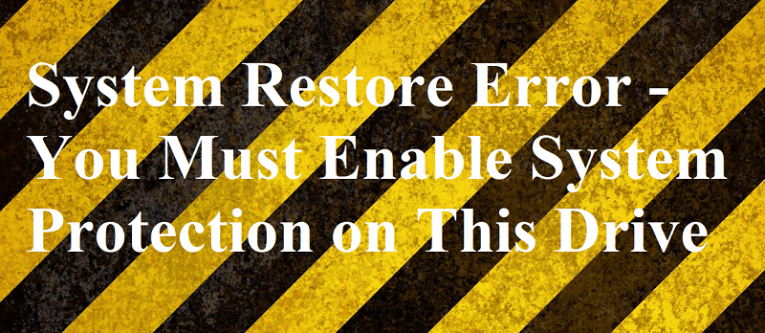
Comme son nom l'indique, «Erreur de restauration du système - Vous devez activer la protection du système sur ce lecteur» est un message d'erreur qui peut apparaître lorsque vous essayez d'effectuer une restauration du système dans Windows 10/8/7.
Plusieurs problèmes peuvent provoquer l'affichage de ce message. Certains fichiers qui permettent à la fonction de fonctionner peuvent ne pas avoir pu s'exécuter ou il se peut que le service de cliché instantané des volumes (VSS) ne fonctionne pas du tout ou qu'il soit endommagé. Quel que soit le cas, l'utilisation d'un ou des deux guides étape par étape suivants devrait suffire à restaurer votre PC dans un état dans lequel il pourra effectuer correctement la restauration du système.
Table of Contents
Comment activer la protection du système via l'invite de commande à partir de Windows
- Tapez "cmd" dans la zone de recherche Windows.
- Faites un clic droit sur l'outil et sélectionnez «Exécuter en tant qu'administrateur».
- Tapez "net start vss" et appuyez sur "Entrée". Cela garantira que le service de cliché instantané des volumes fonctionne.
- Tapez "rstrui.exe / offline: C: \ windows = activeand" et appuyez sur "Entrée". Cela devrait être suffisant pour vous assurer que vous pouvez effectuer une restauration du système comme d'habitude.
- Redémarrez votre PC pour terminer le travail.
Comment activer la protection du système via l'invite de commande si vous n'avez pas accès à Windows
- Redémarrez votre PC plusieurs fois, jusqu'à ce que vous accédiez à Windows Recovery Environment (WinRE) ou que vous utilisiez un disque de récupération pour entrer dans WinRE.
- Sélectionnez «Dépanner»
- Sélectionnez "Options avancées".
- Sélectionnez «Invite de commandes».
- Tapez "net start vss" et appuyez sur "Entrée". Cela garantira que le service de cliché instantané des volumes fonctionne.
- Tapez "rstrui.exe / offline: C: \ windows = activeand" et appuyez sur "Entrée". Cela devrait être suffisant pour vous assurer que vous pouvez effectuer une restauration du système comme d'habitude.
- Redémarrez votre PC pour terminer le travail.
Comment activer la protection du système Windows via le panneau de configuration
- Tapez "panneau de configuration" dans la zone de recherche Windows. Sélectionnez le résultat qui apparaît.
- Sélectionnez «Système et sécurité».
- Sélectionnez «Système».
- Sélectionnez «Protection du système».
- Choisissez le lecteur dont vous souhaitez bénéficier de la protection du système.
- Sélectionnez "Configurer".
- Cochez l'option «Activer la protection du système».
- Sélectionnez «Appliquer».
- Cliquez sur le bouton «OK» pour terminer le travail.





